Importer Kalender
Drivi kan importere din egen kalender såsom Google kalender, Outlook kalender eller Apple iCloud.
Ved import af egen kalender, vil dine aftaler fra din personlige kalender vises direkte i din Drivi kalender, sammen med dine egne og dine elevers aftaler i din Drivi kalender.
Det kan gøres simpelt ved at følge skridtene på denne side.
Skridtene er vist først på en Google kalender og derefter på en Outlook kalender.
* Bemærk at der typisk går op til 1 time, før dine aftaler er korrekt importeret.
Import af Google kalender
- I venstre side af din kalender ser du dine tilknyttede kalendere. Flyt musen over den kalender du gerne vil importere, og klik på de tre prikker.
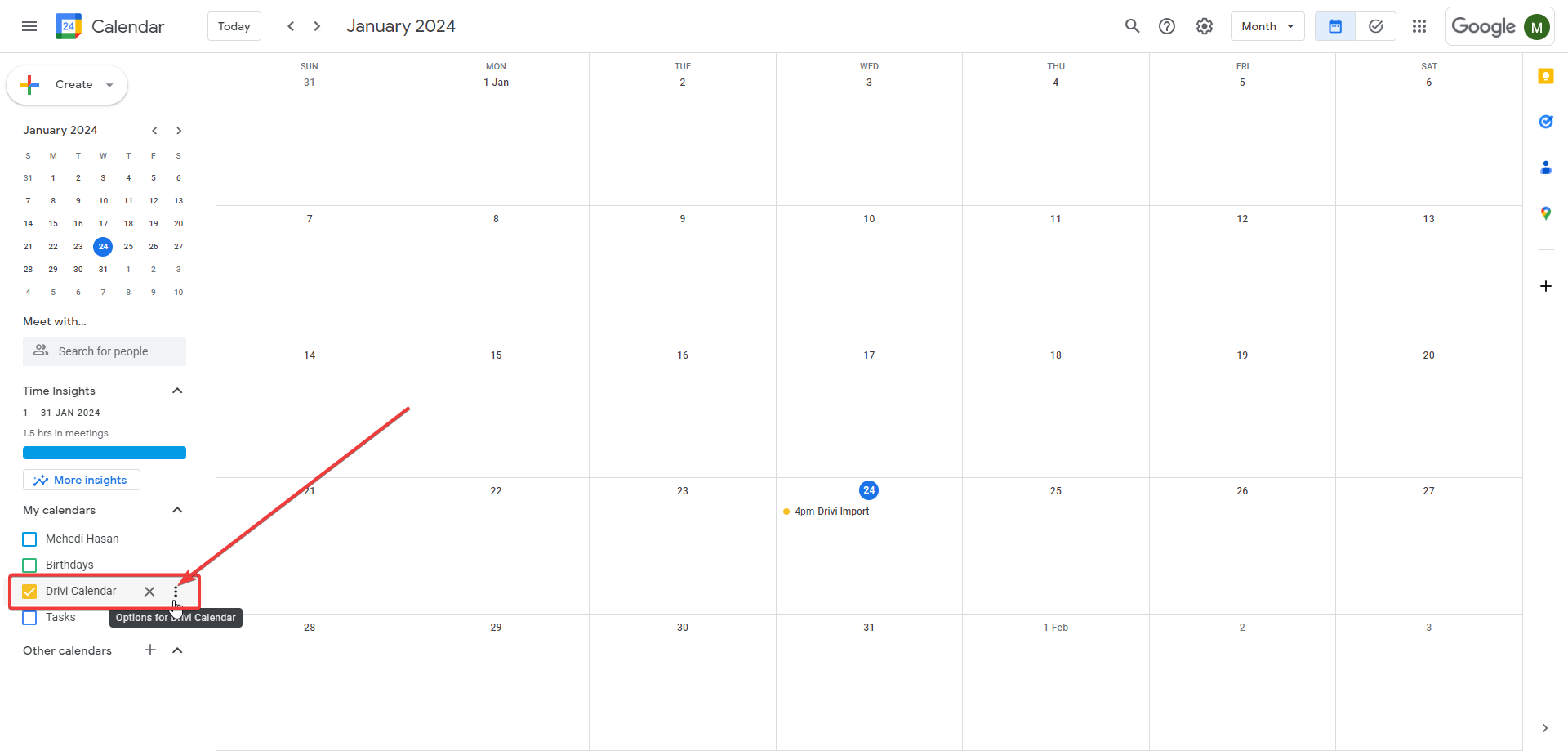
2. Klik på “Settings and sharing”
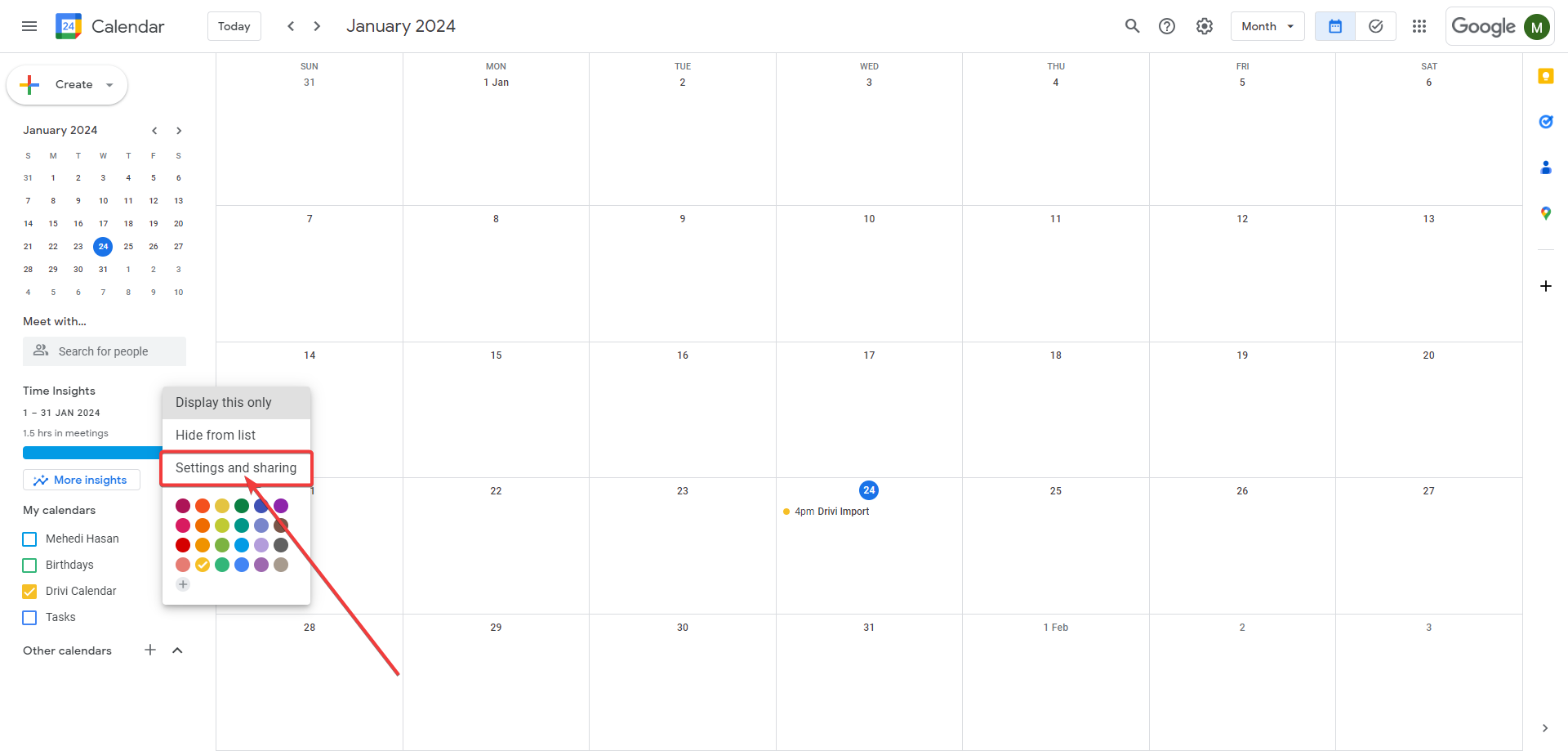
3. Scroll ned til “Integrate calendar” og kopier linket i “Secret address in iCal format”
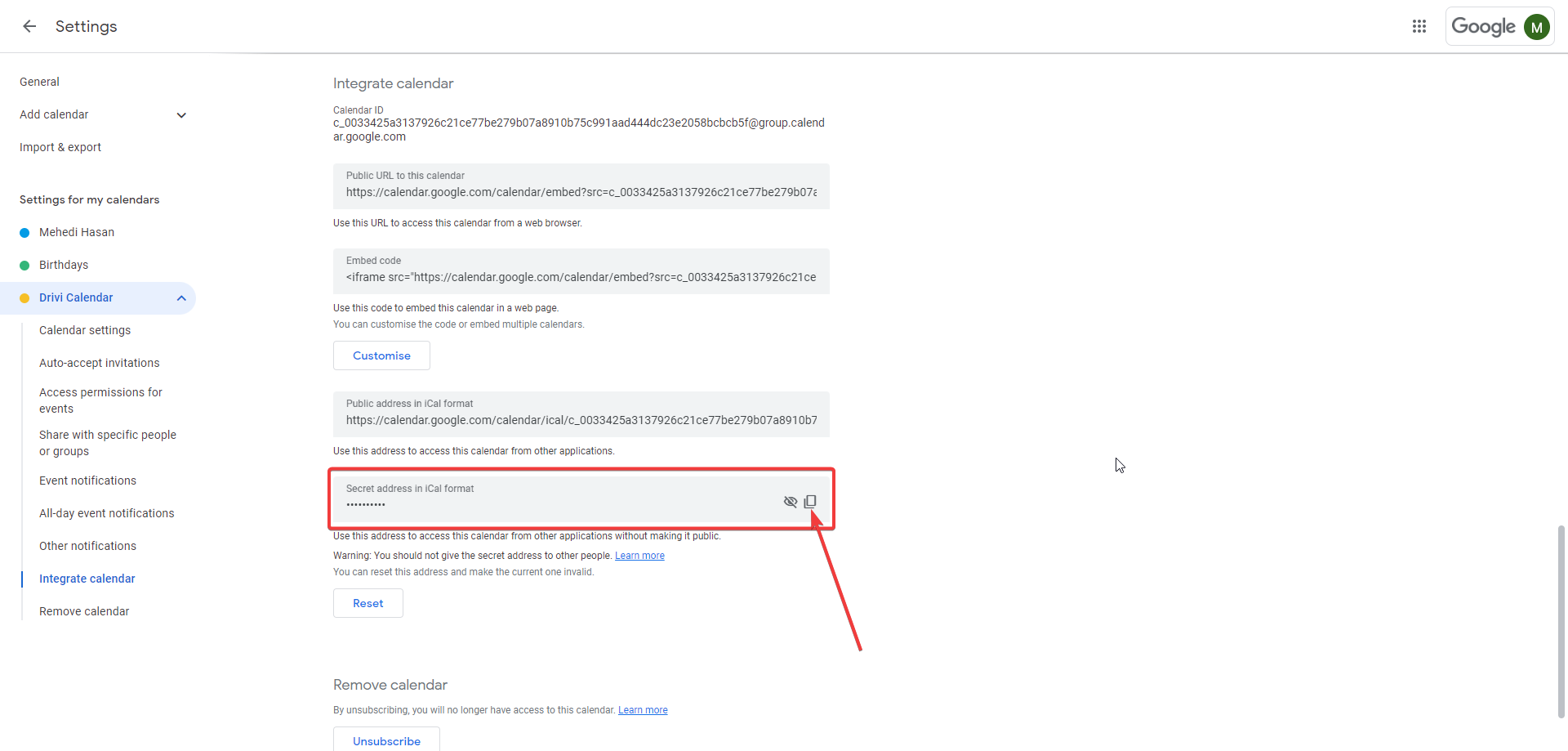
4. Naviger ind på din Drivi profil, og klik på “Konto indstillinger” fra din Indstillings menu
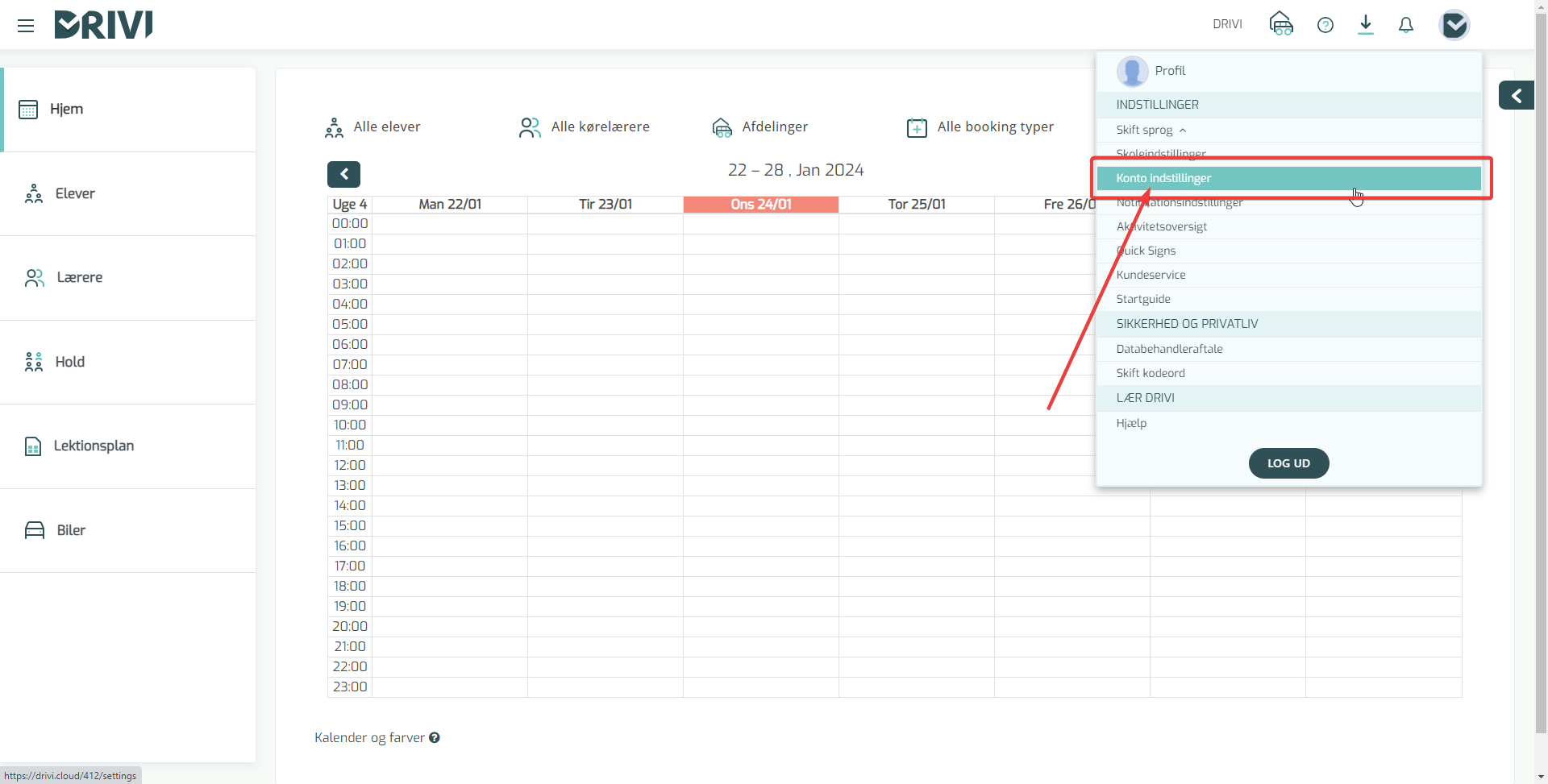
5. Markér “Importer ekstern kalender” checkboksen og indsæt dit iCal link. Tryk herefter på “Gem” nedenunder input feltet.
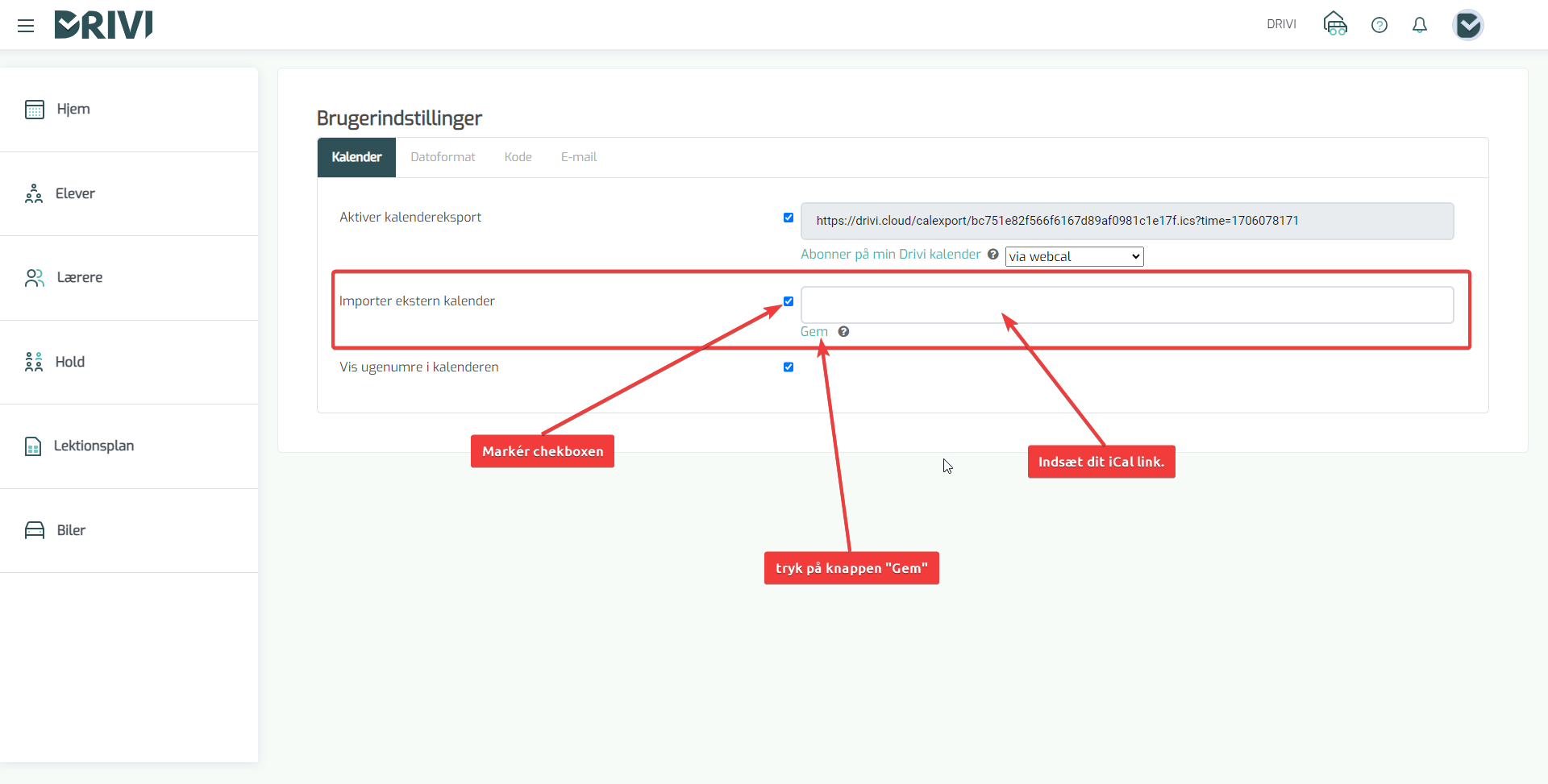
6. Voila! Du kan nu se dine privat aftaler i din Drivi kalender 🙂
Import of Outlook calendar
- Start med at trykke på visningen på kalendernavigationen
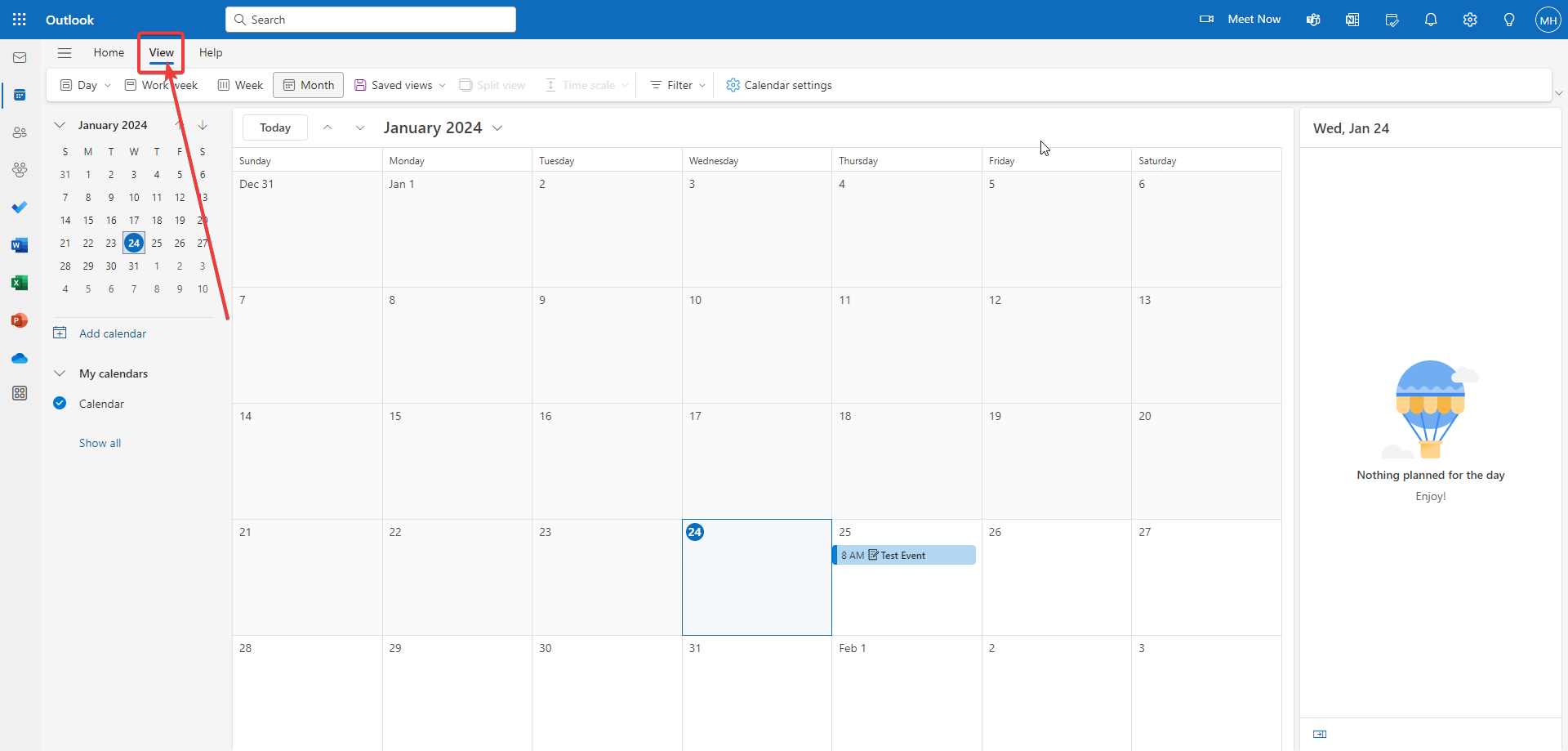
2. Next, press “Calendar settings” at the top
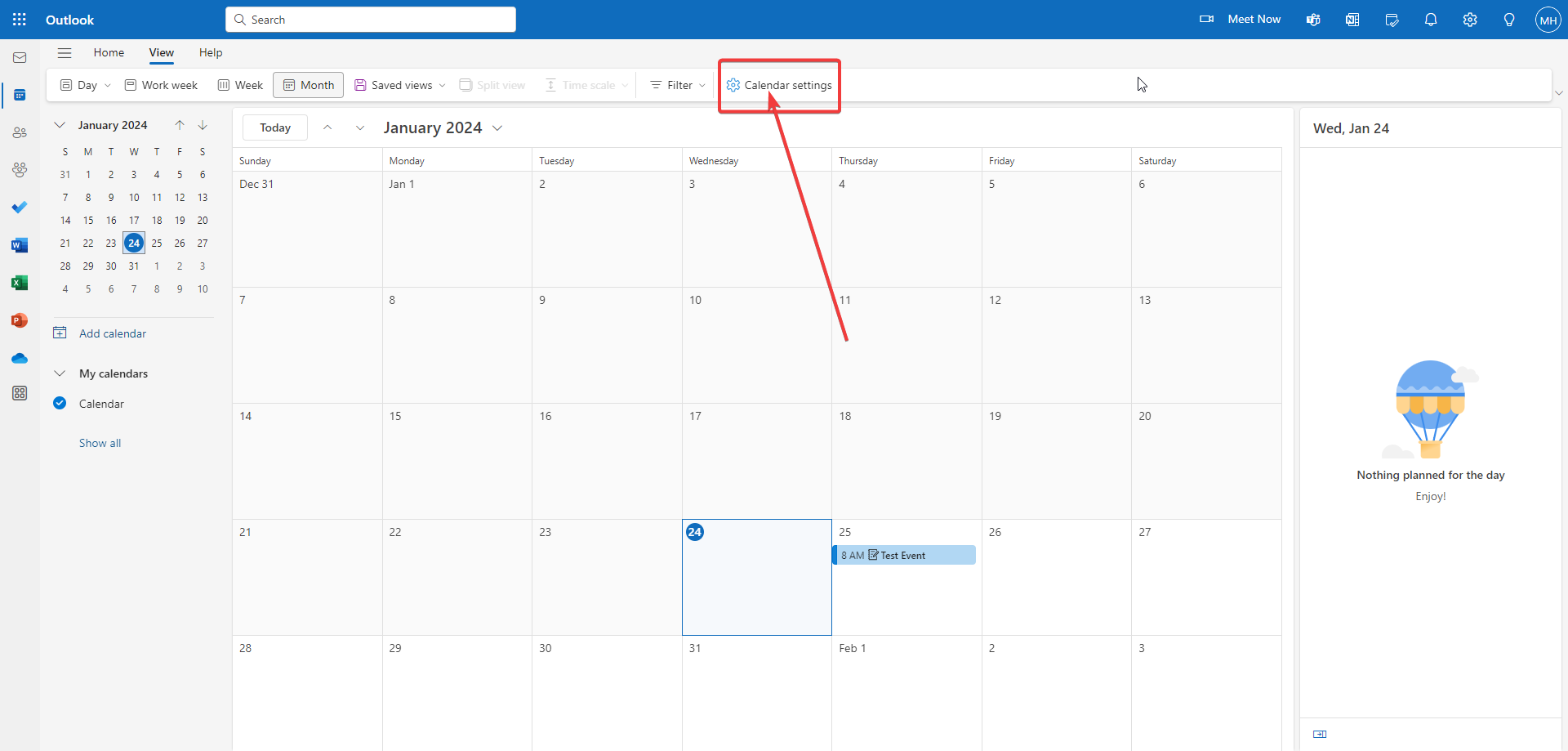
3. Klik derefter på “Shared calendars”. Nede i “Publish a calendar” afsnittet vælger du en kalender og den rette tilladelse/permission og klikker derefter på “Publish”.
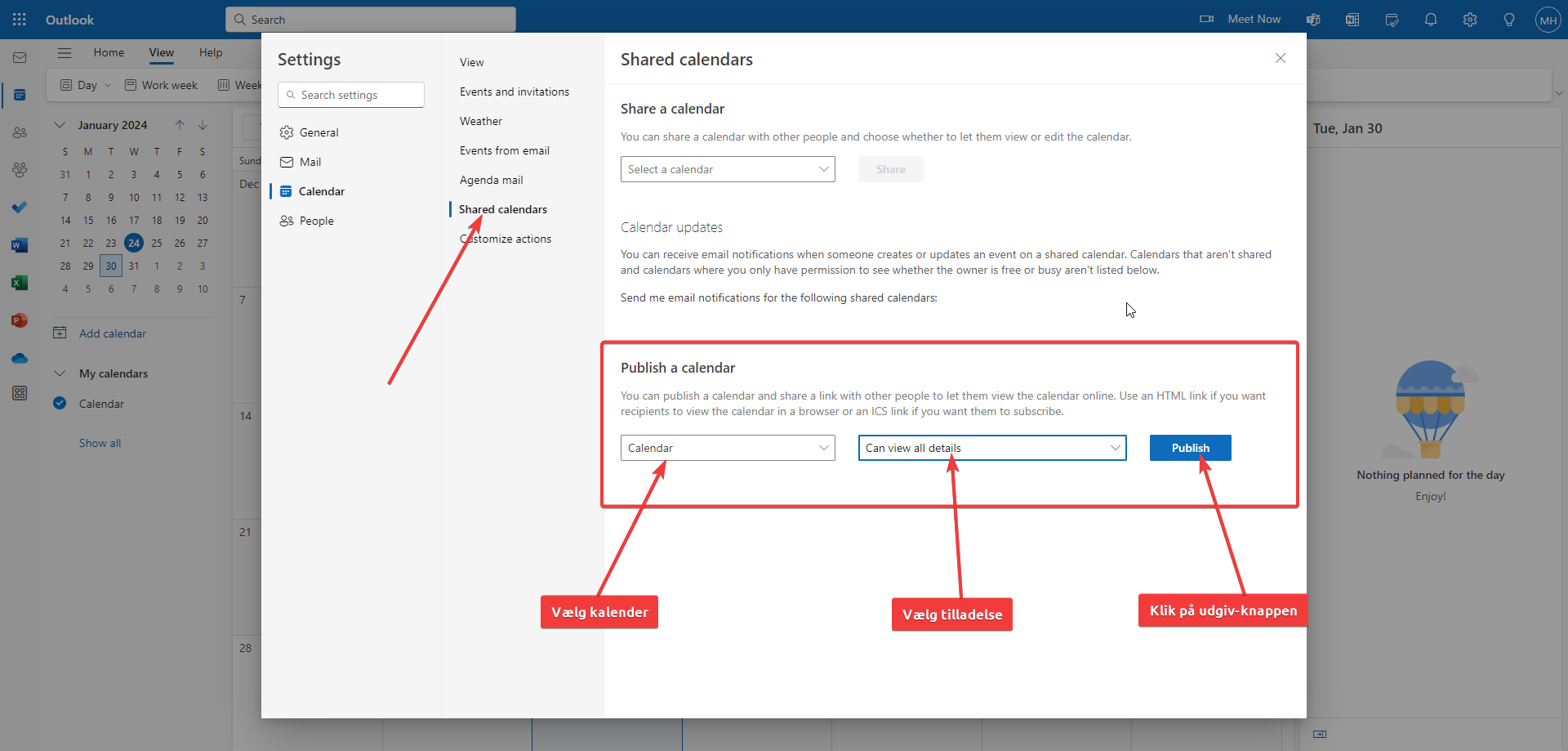
4. Nu får du vist et HTML link og et ICS link. Det er vigtigt at du kopierere ICS linket og ikke HTML linket. Du skal bruge ICS linket i Drivi.
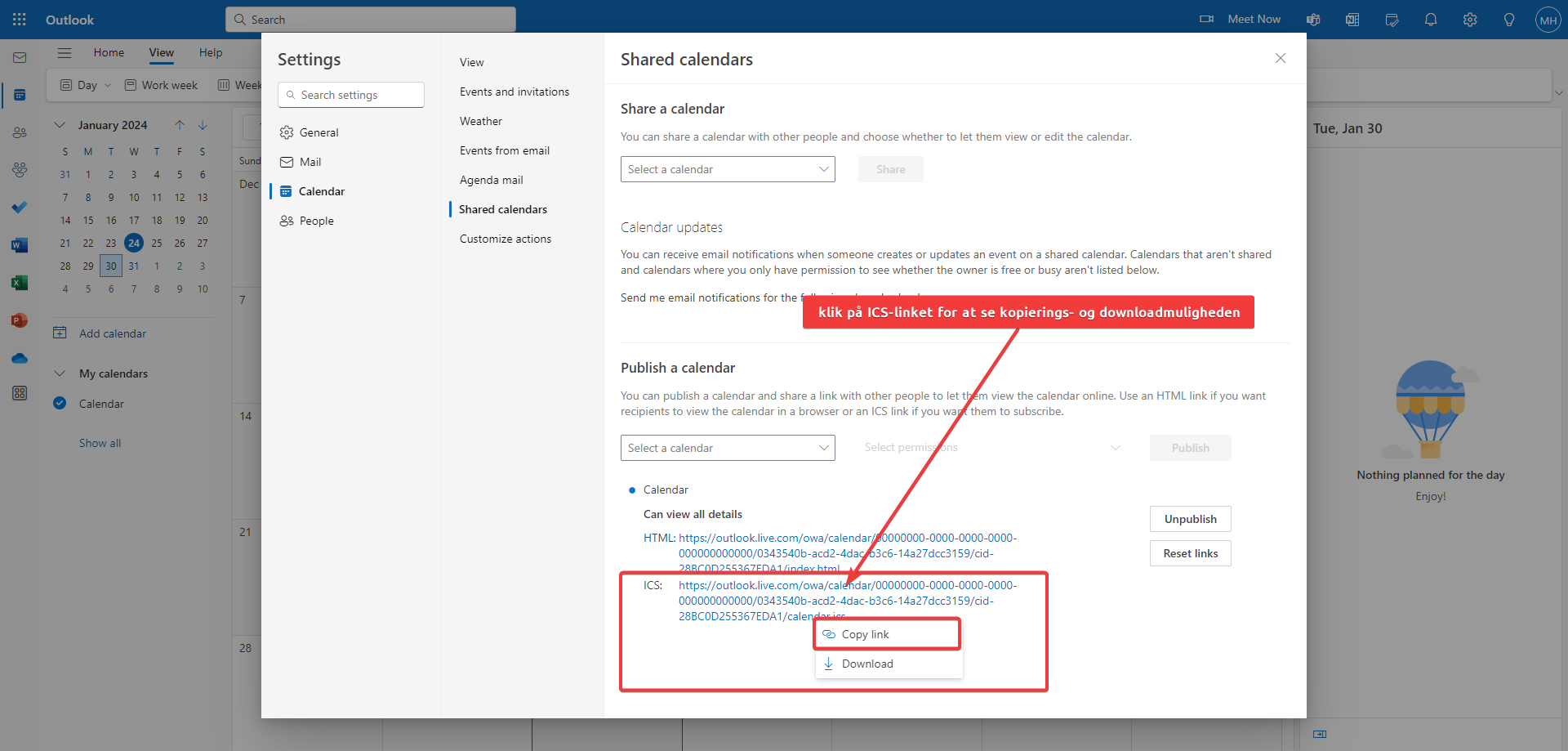
5. Naviger ind på din Drivi profil, og klik på “Konto indstillinger” fra din Indstillings menu
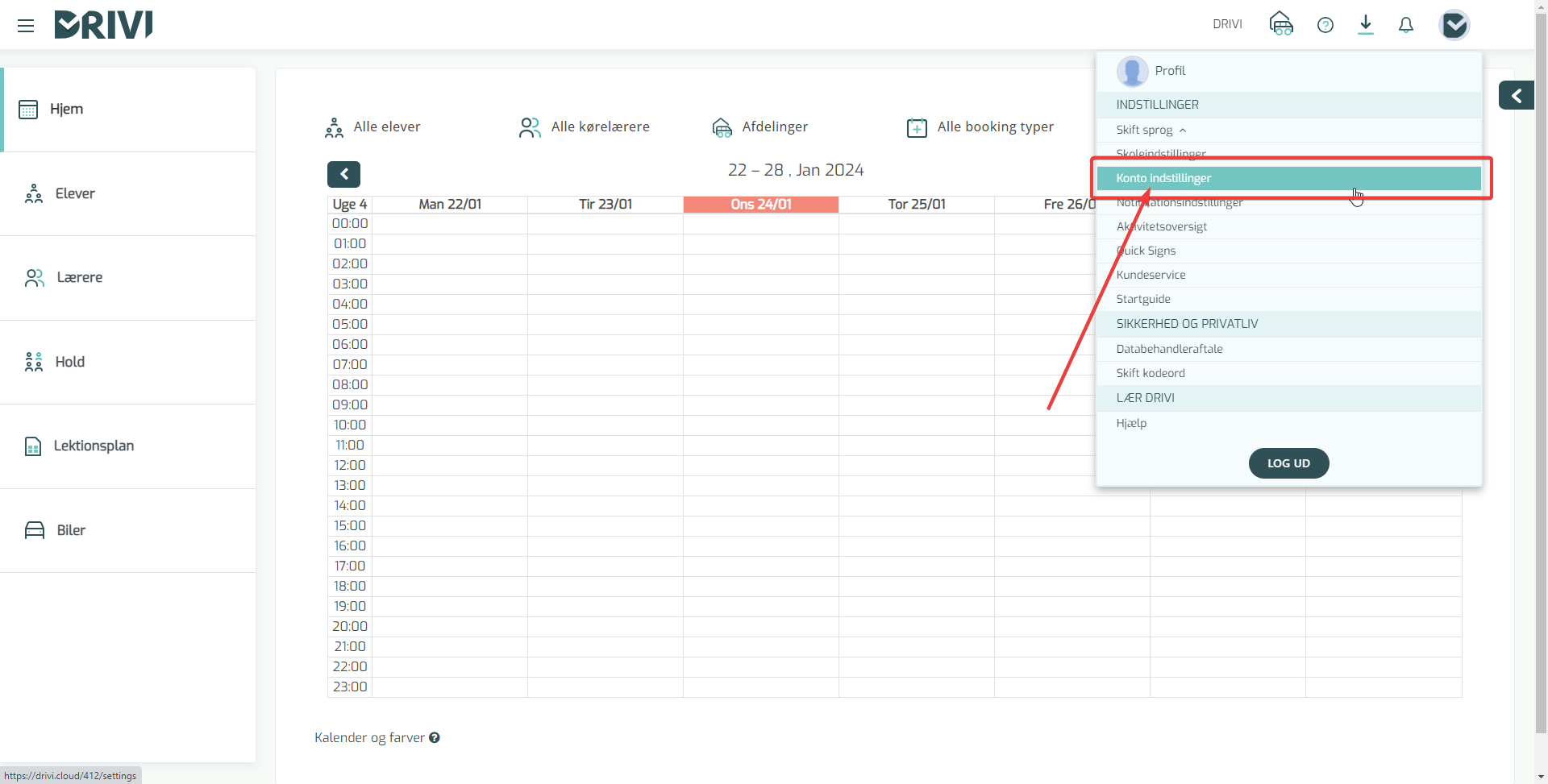
5. Markér “Importer ekstern kalender” checkboksen og indsæt dit ICS link. Tryk herefter på “Gem” nedenunder input feltet.
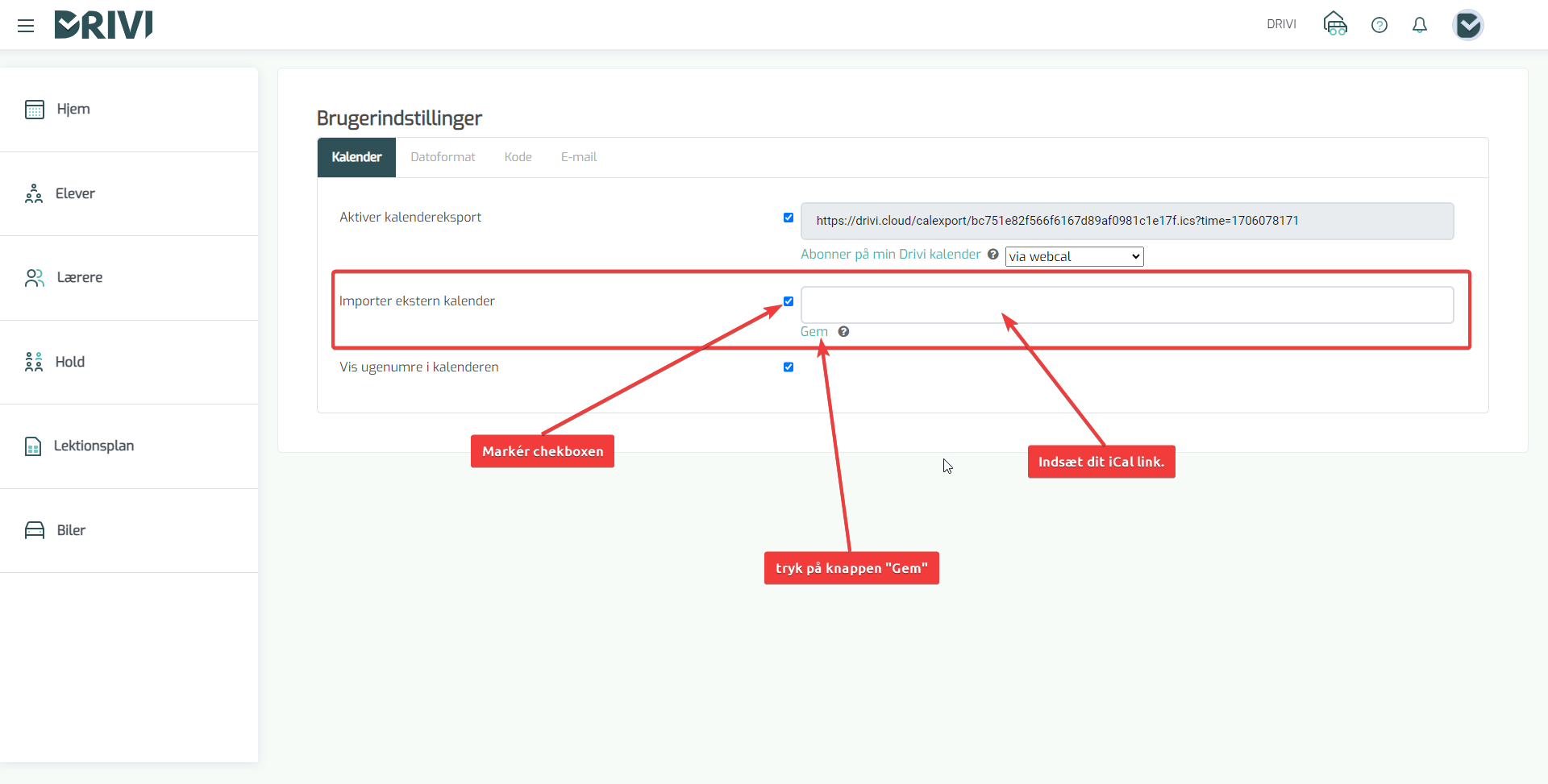
6. Voila! Du kan nu se dine privat aftaler i din Drivi kalender 🙂